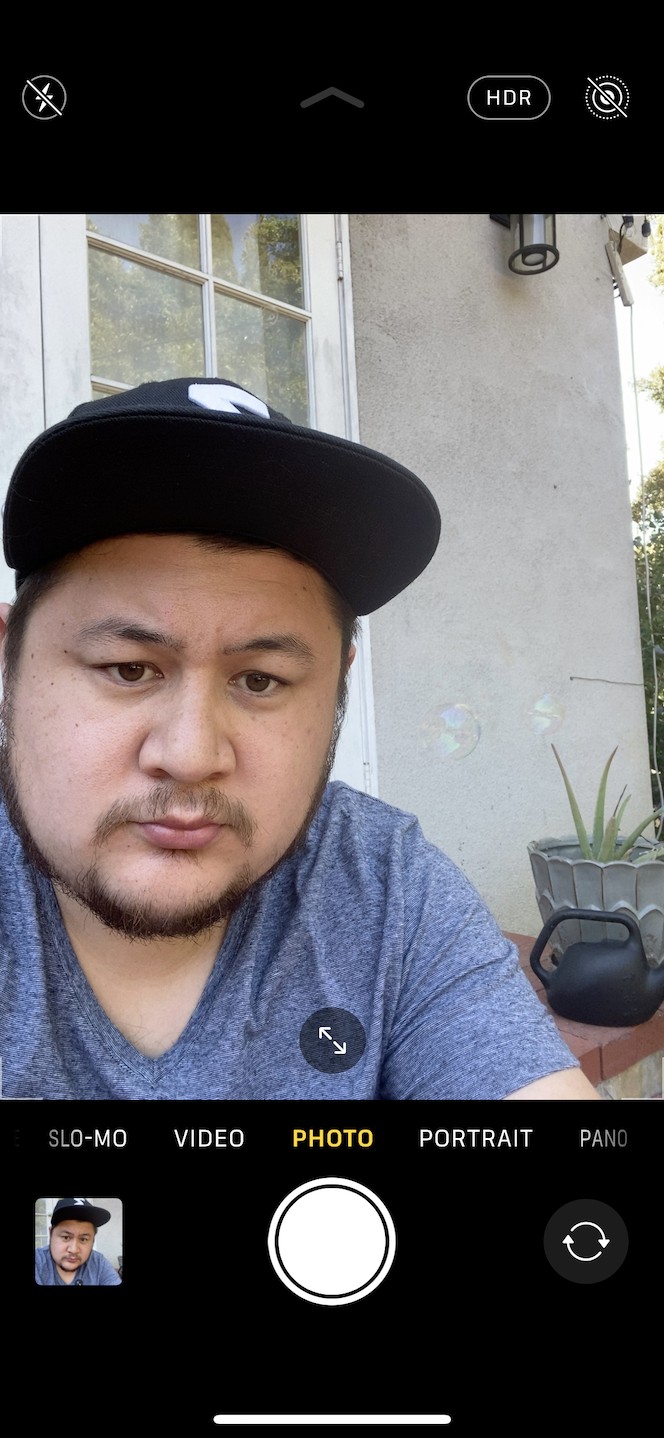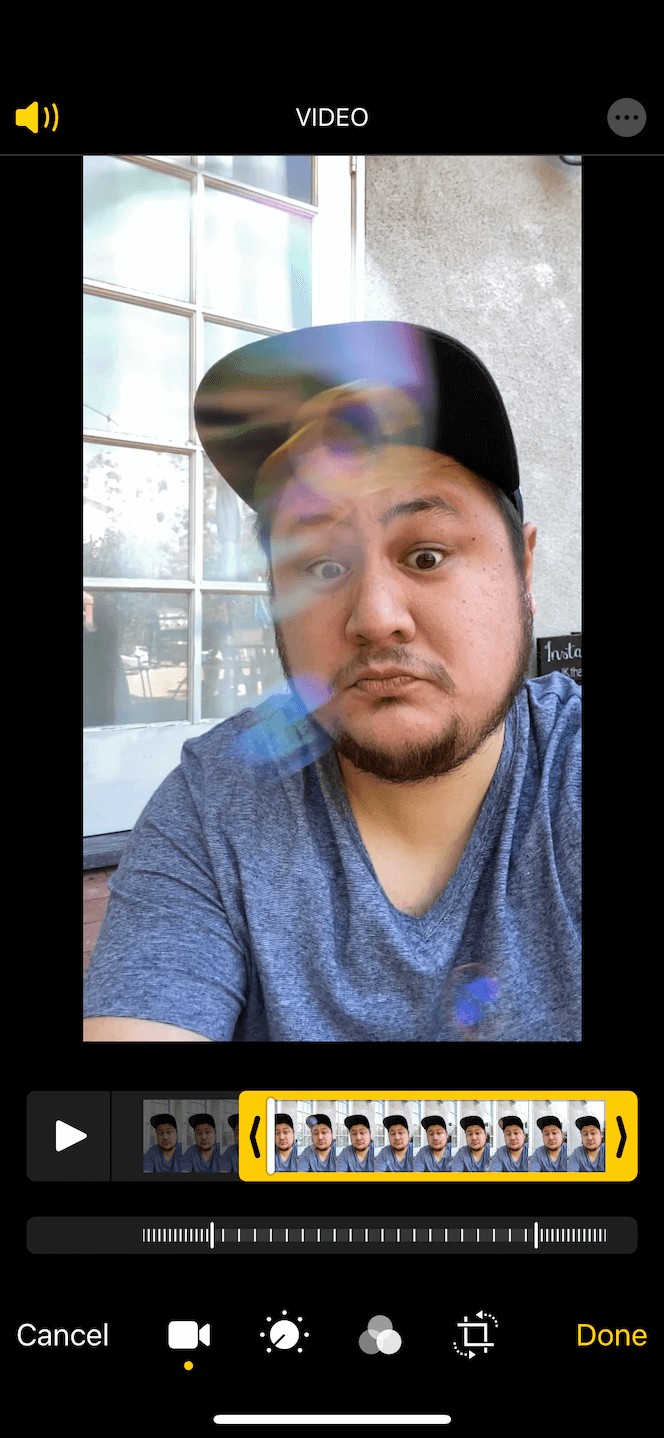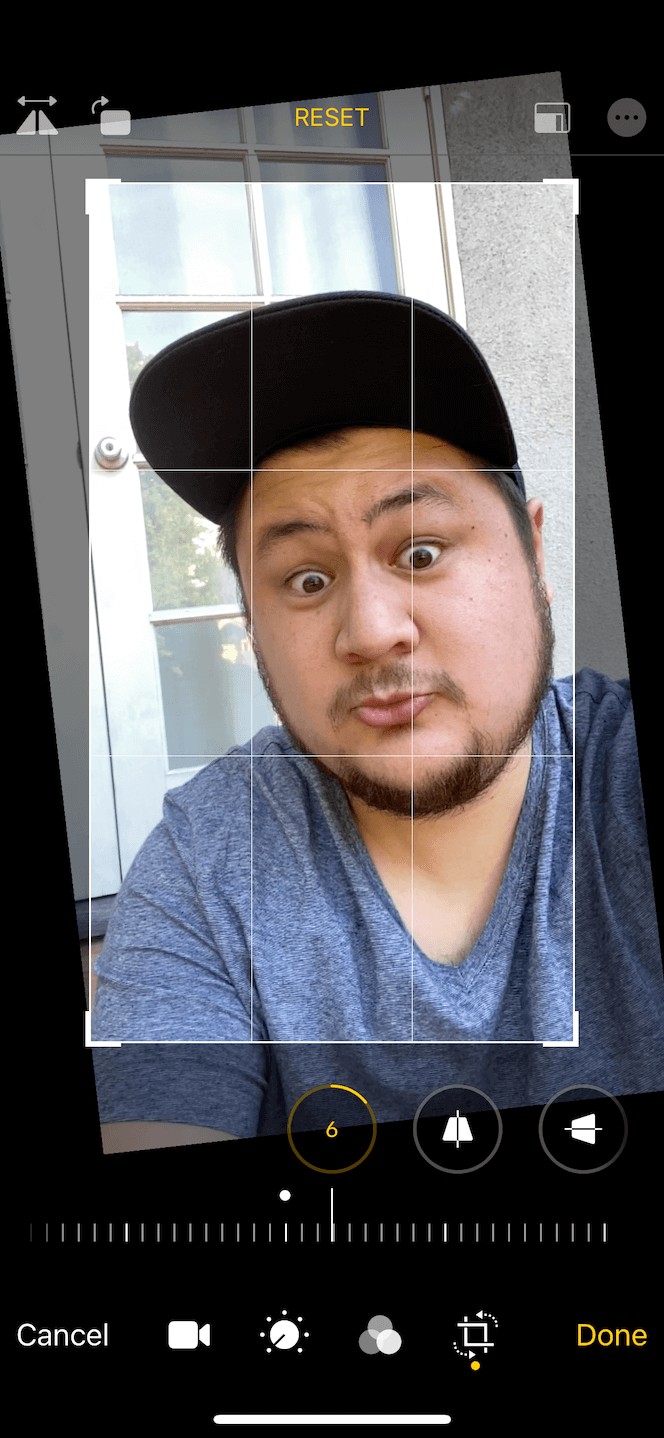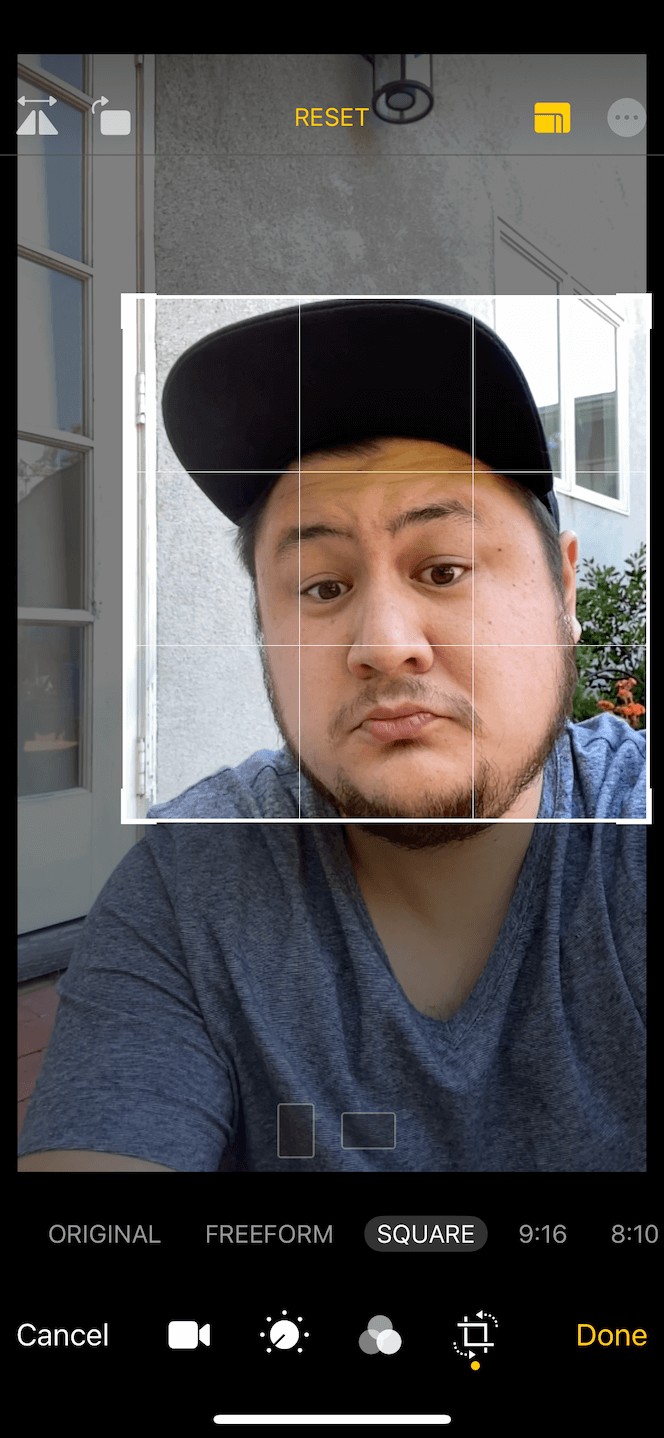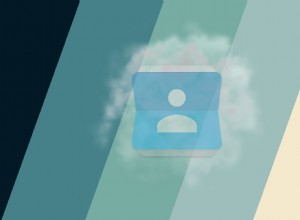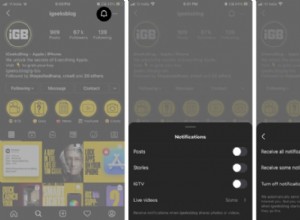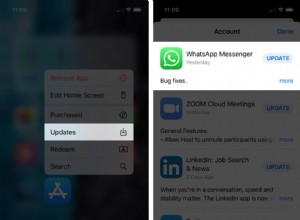إذا كنت ترغب في رفع مستوى لعبة صورك الذاتية ، فإن iPhone 11 به ميزة ستحبها:الصورة الذاتية البطيئة الحركة. أو ، كما أسماها آبل بمودة ، سلوفي.
إذا كنت قد حاولت يومًا التقاط صورة ذاتية بمقطع فيديو ، فأنت تعلم أنه من الصعب أن تجعلها تبدو طبيعية مثل صورك الذاتية. ولكن الآن ، بفضل Slofies ، يمكنك بسهولة إضافة بعض الحركة الدقيقة. اقرأ كل ما تحتاج لمعرفته حول Slofies.


ما المقصود بـ Slofies على iPhone؟
كما ذكرنا سابقًا ، فإن Slofies هي ببساطة مقاطع فيديو ذاتية الحركة بطيئة. ولكن إذا كنت تبحث عن "Slofie" على جهاز iPhone الخاص بك ، فلن يخطئ أحد في إغفالها. في الواقع ، يُسمى تطبيق الكاميرا "Slow-Mo" فقط.
أجهزة iPhone التي تحتوي على ميزة Slofie
تم تقديم Slofies لأول مرة بواسطة Apple مع تشكيلة iPhone 11. حاليًا ، الهواتف الوحيدة التي يمكنها إنشاء Slofies هي:
- iPhone 11
- iPhone 11 Pro
- iPhone 11 Pro Max
كيفية التقاط صورة ذاتية Slo-Mo
يعد التقاط صورة ذاتية Slo-Mo أمرًا سهلاً مثل التقاط صورة شخصية عادية. ما عليك سوى اتباع هذه الخطوات للبدء:
- افتح تطبيق الكاميرا
- اضغط على رمز تبديل الكاميرا في أسفل اليسار.
- مرر لتغيير الوضع إلى Slo-Mo.
كيفية التقاط صور ذاتية أفضل بالحركة البطيئة
أكبر إغراء مع Slofies هو أن يقوم الجميع بإنشاء نفس الفيديو بالضبط. أنت تعرف الفيديو - الذي تهز فيه شعرك وتشاهد أقفالك الرائعة تتدفق في Slo-Mo. إليك بعض الأشياء التي يمكنك القيام بها لإبراز Slofies.
النصيحة 1:إضافة المزيد من الحركة
الحقيقة هي أن هذه مجرد مقاطع فيديو بطيئة الحركة باستخدام الكاميرا الأمامية. وإذا كنت قد صورت مقاطع فيديو Slo-Mo باستخدام الكاميرا الخلفية ، فأنت تعلم أنه كلما زادت الحركة أو الحركة التي تلتقطها ، كان ذلك أفضل. الشيء نفسه ينطبق على Slofie.
حاول التسجيل أثناء القفز على الترامبولين ، أو حرك الكاميرا من جانب إلى آخر أثناء التسجيل. إذا كنت مغامرًا حقًا ، فيمكنك محاولة أخذ Slofie أثناء التزلج على الجليد أو ركوب الدراجة (من الواضح أنه يجب عليك توخي الحذر الشديد إذا حاولت ذلك).
النصيحة 2:شارك أصدقاء (أو حيوانات أليفة!)
نحن نعلم أنهم صور سيلفي بالحركة البطيئة ولكن من نحن تمزح؟ نحن نلتقط صور شخصية جماعية طوال الوقت ، فلماذا لا تشمل صديقًا أو حيوانًا أليفًا في متعة Slo-Mo؟ اجعل كلبك يقفز داخل وخارج الإطار عند التسجيل ، أو اجعل صديقك يقوم برقصة مجنونة في الخلفية. بعد كل شيء ، كل شيء أكثر تسلية في الحركة البطيئة.
النصيحة 3:تمتع بإضاءة كافية
تمامًا مثل مقاطع الفيديو العادية ذات الحركة البطيئة ، يتم تصوير Slofies بمعدل إطار أعلى في الثانية ، مما يعني أنها تتطلب إضاءة أكثر من الفيديو العادي. لذا قبل تصوير فيلم Slofie ، تأكد فقط من أن لديك قدرًا كبيرًا من الضوء حتى لا يظهر الفيديو الخاص بك معتمًا ومحببًا.
كيفية تعديل Slofie على iPhone
نظرًا لأنه يتم التعامل مع Slofies تمامًا مثل أي مقطع فيديو آخر ، فهذا يعني أنه يمكنك تحريرها مباشرة على جهاز iPhone الخاص بك. ولحسن الحظ ، يمكنك إجراء الكثير من التعديلات باستخدام تطبيق iOS Photos الأصلي.
كيفية قص صورة ذاتية الحركة البطيئة
كما هو الحال مع مقاطع الفيديو القياسية بطيئة الحركة على جهاز iPhone الخاص بك ، ستكون بداية ونهاية Slofie بالسرعة العادية. ولكن يمكنك تعديل هذه الأجزاء عن طريق قص صورتك الذاتية البطيئة إذا اتبعت الخطوات التالية:
- افتح تطبيق الصور
- اضغط على Slofie الخاص بك ، ثم انقر فوق تعديل.
- اسحب الأسهم على جانبي الفيديو إلى النقطة (النقاط) التي تريد أن يبدأ فيها الفيديو أو يتوقف عنده.
- أخيرًا ، انقر على "تم".
كيفية ضبط سرعة جهاز Slofie الخاص بك
باتباع هذه الخطوات ، يمكنك أيضًا تغيير سرعة Slofie لجعل التشغيل أسرع أو أبطأ.
- في تطبيق الصور ، انقر على Slofie.
- انقر على "تعديل".
- يوجد مخطط زمني للسرعة باتجاه الأسفل. اضبط أشرطة التمرير لتسريع الفيديو أو إبطائه.
كيفية اقتصاص Slofie وتسويتها
إذا قمت بتسجيل Slofie الخاص بك بزاوية غريبة ، فلا داعي للقلق. يمكنك تقويمه بتدوير الفيديو الخاص بك:
- ابحث عن Slofie في تطبيق الصور.
- ثم انقر على "تعديل". ثم حدد أيقونة Crop في الأسفل.
- اضبط شريط التمرير لتغيير زاوية الفيديو.
- انقر على "تم".
يمكنك أيضًا اقتصاص مقطع الفيديو الخاص بك لإزالة شيء ما من الإطار:
- افتح جهاز Slofie في تطبيق الصور.
- انقر على "تعديل". ثم حدد أيقونة Crop.
- اسحب الزوايا لتعديل المربع حول الفيديو.
- أخيرًا ، انقر على "تم".
كيفية تطبيق مرشح على الصورة الذاتية Slo-Mo
تمامًا مثل مقاطع الفيديو العادية ، يمكنك تطبيق عوامل التصفية المتاحة المعدة مسبقًا من تطبيق الصور إلى صور سيلفي Slo-Mo. بمجرد فتح الفيديو في تطبيق الصور ، إليك كيفية تطبيق الفلتر:
- انقر على "تعديل". ثم حدد زر الفلاتر في الأسفل.
- حدد الفلتر الذي تريد استخدامه.
- اضبط شريط التمرير أدناه لتغيير شدة الفلتر.
- انقر على "تم".
كيفية ضبط السطوع والتباين والمزيد
يمكنك أيضًا ضبط أشياء مثل السطوع والتباين كما هو الحال مع مقاطع الفيديو الأخرى. لتحرير السطوع على Slofies الخاص بك:
- اضغط على Slofie في تطبيق الصور.
- انقر على "تعديل". ثم حدد زر "ضبط" في الأسفل.
- التنقل عبر عمليات الضبط المختلفة (الإبرازات والتباين والتشبع وما إلى ذلك).
- اضبط شريط التمرير لكل زر حتى تحصل على الشكل الذي يناسبك.
- انقر على "تم".
للوهلة الأولى ، من السهل شطب Slofies كميزة جديدة سخيفة ولافتة للانتباه. ولكن عند القيام بها بشكل صحيح ، يمكن أن تكون ممتعة حقًا وممتعة للغاية. نأمل أن تكون قد وجدت هذه المقالة مفيدة وقد ألهمتك لإنشاء Slofies الخاصة بك. نتشوق بفارغ الصبر لرؤية ما توصل إليه!